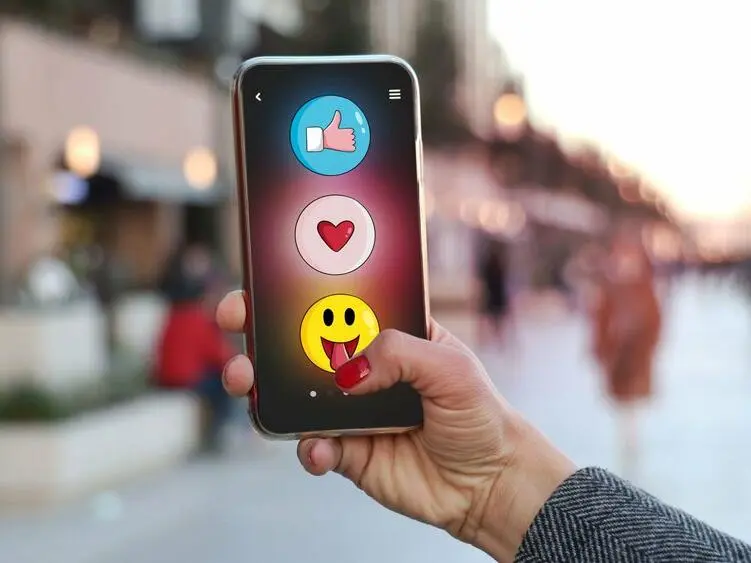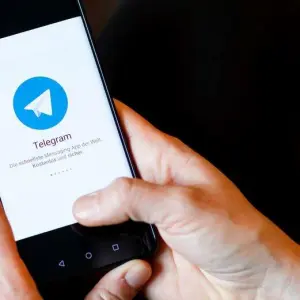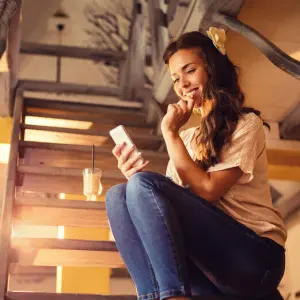Eigene Hintergründe und Wallpaper im Emoji-Workshop erstellen
Erstelle eigene Wallpaper, indem Du Emojis oder auch Muster sowie Hintergrundfarben auswählst. Deine Kreationen kannst Du auch für einen späteren Anlass speichern. Wie Du ein Emoji auswählst, das Muster oder die Größe änderst, Dich für eine Hintergrundfarbe entscheidest und Deine Kreation als Wallpaper festlegst, erklären wir Dir im Folgenden.
Wähle Emojis für Deinen Hintergrund
Entscheide Dich für ein Emoji Deiner Wahl oder triff eine zufällige Auswahl, indem Du die folgenden Schritte durchführst.
- Tippe mit dem Finger auf einen leeren Bereich Deines Startbildschirms und halte ihn einige Zeit gedrückt.
- Wähle die Option „Hintergrund und Stil“.
- Klicke auf „Hintergrund ändern“ und danach auf die Funktion „Emoji-Workshop“.
- Rechts unten tippst Du auf „Emoji bearbeiten“.
- Wähle ein Emoji Deiner Wahl aus – bis zu 14 Emojis für einen Hintergrund sind möglich. Für eine zufällige Auswahl nutzt Du die Option „Zufällig“.
- Hast Du Dich entschieden, wähle „Fertig“, um den Vorgang abzuschließen.
Entscheide Dich für ein Muster: Größe auswählen
Sobald Du Dich für Deine liebsten Emojis entschieden hast, kannst Du das Muster und die Größe nach Deinen Vorstellungen anpassen. Dazu gehst Du folgendermaßen vor.
- Verwende die Option „Muster“ im unteren Bereich des Displays.
- Entscheide Dich für eines der Muster in der Auswahl.
- Verschiebe den Regler, um die Größe Deiner ausgewählten Emojis anzupassen.
So stellst Du die Farbe Deines Hintergrundes ein
Nachdem Du ein passendes Muster gefunden hast und Dir die Größe der angezeigten Emojis gefällt, kannst Du die Farbe anpassen. Wie Du sie Deinen Vorlieben entsprechend veränderst, erklären wir im Folgenden.
- Am unteren Bildschirmrand findest Du die Auswahlmöglichkeit „Farben“.
- Wähle eine Hintergrundfarbe aus und übernimm Deine Auswahl.
Emoji-Wallpaper auf dem Pixel-Handy festlegen
Bevor Du Deine Kreation als Hintergrund festlegst, kannst Du Dir eine Vorschau anzeigen lassen. Bist Du Dir ganz sicher, dass Du Dein Emoji-Wallpaper als Hintergrund festlegen möchtest, geh wie folgt vor.
- Um Dir eine Vorschau Deines Wallpapers anzusehen, verwende die Option „Sperrbildschirm“ und wähle danach die Auswahl „Startbildschirm“.
- Bist Du mit Deinem Werk zufrieden, tippe auf „Hintergrund festlegen“.
- Verwende „Startbildschirm“ oder „Start- und Sperrbildschirm“ und lege fest, wo Dein Hintergrund angezeigt werden soll.
Dieser Artikel So erstellst Du Emoji-Wallpaper auf Deinem Pixel-Handy kommt von Featured!